Samsung Digimax S700: астройка прилагаемого программного обеспечения ключение режима
астройка прилагаемого программного обеспечения ключение режима : Samsung Digimax S700
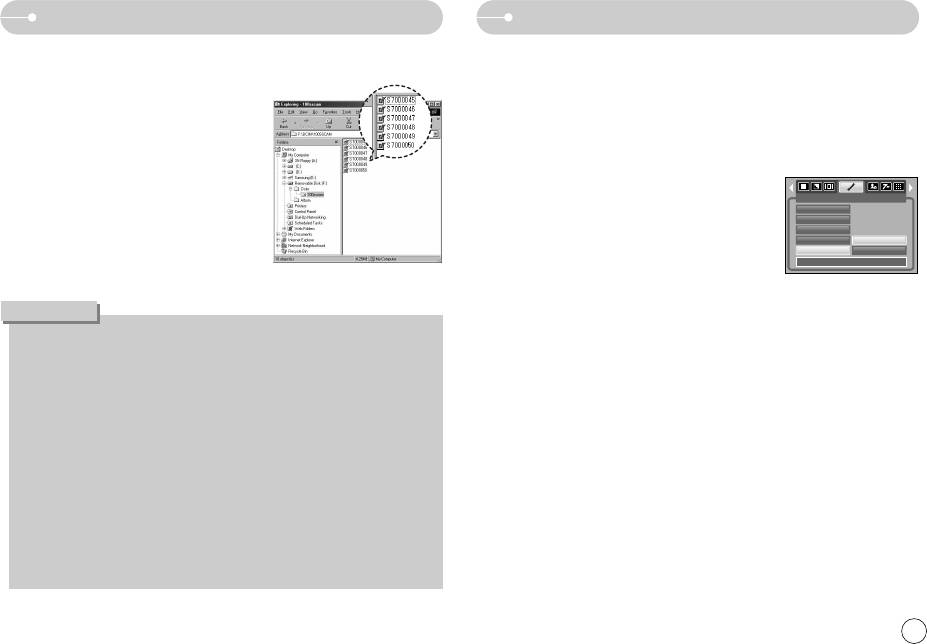
астройка прилагаемого программного обеспечения
ключение режима
3. ерезагрузите компьютер и подсоедините к нему фотокамеру с помощью USB-кабеля
• сли подсоединить USB-кабель к USB-порту , а затем включить электропитание,
из комплекта поставки.
фотокамера автоматически перейдет в режим подключения к компьютеру.
• этом режиме вы можете загрузить записанные изображения на с помощью USB-
4. ключите фотокамеру. Откроется окно [астера
кабеля.
нового оборудования] и компьютер распознает
• режиме -дисплей всегда остается выключенным.
фотокамеру.
одключение фотокамеры к
❈ сли у вас установлена Windows XP, откроется
1. аходясь в любом режиме, кроме режима апись
окно программы просмотра изображений.
звука, нажмите кнопку Menu.
АО
сли после запуска программы Digimax Master
ОАP
2. помощью кнопок О / АО выберите значок
открылось окно загрузки файлов, значит
Ь&А
А
меню [АО].
установка драйвера фотокамеры прошла
У
3. помощью кнопок / выберите меню [USB]
USB
успешно.
АА:
А.:OK
и нажмите кнопку АО.
4. помощью кнопок / выберите [], затем
нажмите кнопку О.
ОАА
5. важды нажмите кнопку Menu, и меню исчезнет.
осле установки драйвера фотокамеры окно [астера нового оборудования] может
6. одсоедините фотокамеру к компьютеру с помощью
не открыться.
USB-кабеля.
Windows 98 или 98 SE откроется диалоговое окно мастера установки нового
оборудования, а также может появиться окно с просьбой указать файл драйвера.
этом случае укажите "USB Driver" на компакт-диске из комплекта поставки. (ля
Windows 98 и 98 SE).
окументы в формате PDF, содержащие руководство пользователя, находятся на
компакт-диске с программным обеспечением, который входит в комплект камеры.
ы можете осуществить поиск по PDF-файлам, используя "проводник" Windows.
тобы открыть PDF-файлы, ам необходимо установить программу Adobe Reader,
которая также есть на компакт-диске с программным обеспечением.
тобы корректно установить Adobe Reader 6.0.1, необходимо, чтобы была
установлена программа Internet Explorer 5.01 или ее более поздняя версия. осетите
сайт www.microsoft.com и обновите версию программы Internet Explorer.
67
Оглавление
- раткие инструкции накомство с фотокамерой
- Опасно!
- истемная диаграмма
- 1абочие элементы
- одключение источников питания
- ак пользоваться картой памяти
- ,сли фотокамера используется в первый раз
- нформация, отображаемая на -дисплее
- ачинаем съемку
- ачинаем съемку а что нужно обращать внимание при съемке
- астройка фотокамеры с помощью кнопок
- нопка зума W/T
- нопка вукозапись ( )/ вуковой комментарий ( )/ верх нопка акро ( )/ низ
- нопка акро ( )/ нопка ООА ( )/ О
- нопка ООА ( )/ О
- нопка ООА ( )/ О нопка Автоспуск ( )/ право
- нопка MENU/ OK (Ю/ О) нопка (эффекты)
- пецэффект: цвет пецэффект: зона резкости
- пецэффект: зона резкости пецэффект: составной снимок
- пецэффект: составной снимок
- пецэффект: фоторамка нопка +/-
- нопка +/-
- астройка фотокамеры с помощью -дисплея
- азмер ачество/ астота кадров
- Экспозамер епрерывная съемка
- езкость
- ключение режима воспроизведения
- ключение режима воспроизведения нформация, отображаемая на -дисплее
- астройка фотокамеры с помощью кнопок нопка Эскиз ( )/ Увеличение( )
- нопка Эскиз ( )/ Увеличение ( ) нопка записи звукового комментария ( )/
- нопка оспроизведение и ауза ( )/ низ нопка (эффекты)
- нопка Удалить( ) нопка ринтер
- нопки О/ АО/ MENU/ OK астройка воспроизведения с помощью -дисплея
- астройка воспроизведения с помощью -дисплея
- астройка воспроизведения с помощью -дисплея ключение слайд-шоу
- ключение слайд-шоу ащита изображений от удаления
- Удаление изображений зменить размер
- оворот изображения DPOF
- DPOF: АА DPOF:
- DPOF: ОА ОАА ООАЬ А АУ АЯ
- нформация на экране PictBridge
- ежим PictBridge: выбор изображения
- ежим PictBridge: настройка печати PictBridge: печать
- PictBridge: печать еню настроек
- еню настроек
- еню настроек
- еню настроек
- еню настроек
- еню настроек
- еню настроек &астройка даты
- 5вуковая заставка 4ажные замечания
- 4ажные замечания
- редупреждающие сообщения
- еред тем как обратиться в центр обслуживания
- еред тем как обратиться в центр обслуживания !ехнические характеристики
- !ехнические характеристики
- амечания по установке программного обеспечения Об установке программного обеспечения
- астройка прилагаемого программного обеспечения
- астройка прилагаемого программного обеспечения ключение режима
- ключение режима
- Отключение съемного дискаключение режима
- Отключение съемного диска Установка драйвера USB на компьютере Macintosh
- Удаление драйвера USB для Windows 98SE Digimax Master
- Digimax Master
- асто задаваемые вопросы (FAQ)
- асто задаваемые вопросы (FAQ) редупреждение едеральной комиссии А по связи (FCC)
- MEMO MEMO



